DRS功能可以協助將各台ESXI主機使用到的效能做好平均分配,避免其中某一台ESXI主機耗費較多的效能,導致影響該ESXI主機上VM的運作。
DRS可以規劃自己想要的規則來做好管理,如:某幾台VM必須要分開在不同的ESXI主機上,或是需於2台以上VM同一個群組需在同一台ESXI上等…。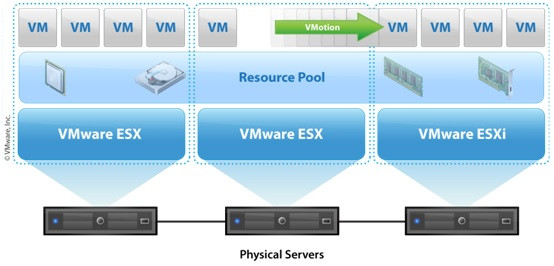
於Cluster開啟DRS功能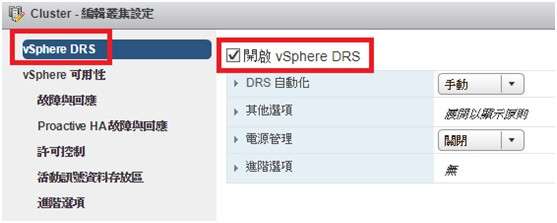
這邊依使用者環境選擇設定即可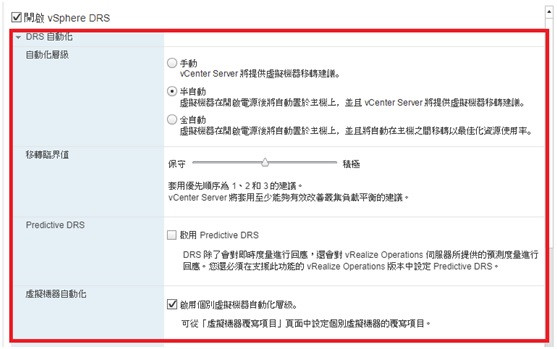
這邊也是依使用者需求選擇做設定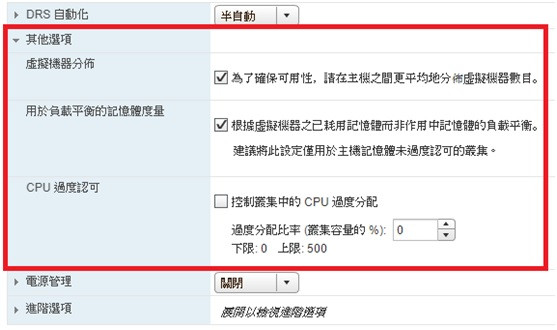
DRS設定完成後,可至監視內查看vSphere DRS相關訊息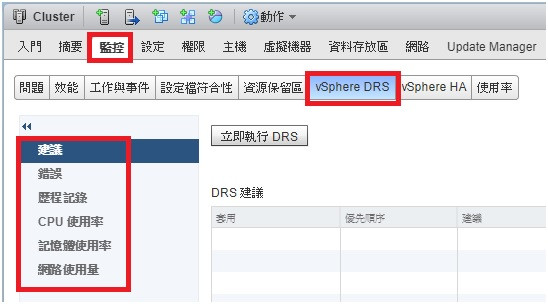
這邊可看到2台ESXI主機CPU及RAM的使用狀況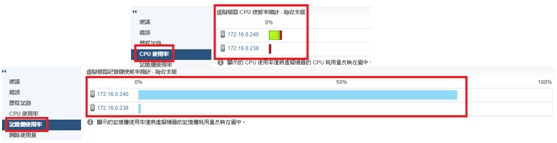
前一張圖片可看到172.16.0.240主機記憶體使用已達80%左右,這時可以直接手動執行DRS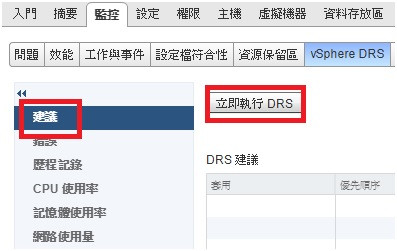
目前可看到AD_2008正在於172.16.0.240 ESXI主機上運作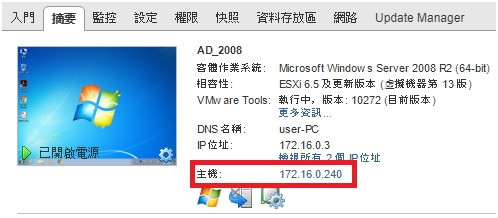
DRS自動提出建議把AD_2008虛擬機器移轉至172.16.0.238 ESXI主機上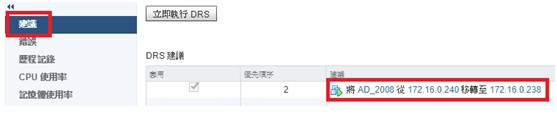
套用建議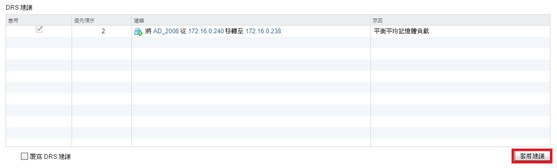
10.開始進行移轉工作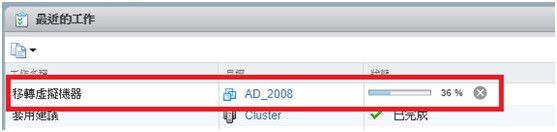
11.AD_2008虛擬機器已移轉至172.16.0.238 ESXI主機上持續運作中,以利分擔172.16.0.240主機效能上的負擔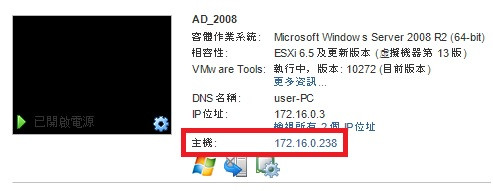
下一篇vSphere Replication功能
